Kaip apversti tekstą Word 2016 / 2019 dokumente?

Sužinokite, kaip lengvai apversti, pasukti ir apversti tekstą Word 2016 ir 365 dokumentuose.
Norite susisiekti su savo mėgstamiausiu „YouTube“ naudotoju? Štai kaip nusiųsti pranešimą kam nors „YouTube“ .

Ar kada nors norėjote privačiai pasidalyti savo mintimis su „YouTube“ kūrėju? Nors „Google“ pašalino šią funkciją, jūs vis tiek turite galimybę tai padaryti.
Kadangi negalite siųsti pranešimų tiesiogiai „YouTube“, galite siųsti el. paštu arba susisiekti su kūrėju ar kanalo administratoriumi per jų socialinės žiniasklaidos profilį . Toliau nurodyta, kaip siųsti pranešimus „YouTube“ el. paštu arba socialinio tinklo nuoroda.
Kaip siųsti žinutes „YouTube“.
Norėdami išsiųsti pranešimą „YouTube“ kanalui, tereikia kelių paspaudimų. Įveskite savo vardą, prisijunkite prie „YouTube“ paskyros ir atlikite šiuos veiksmus:
Kaip susisiekti su „YouTube“ kanalu el. pašto adresu
Jei norite pranešti el. paštu, nurodytu „YouTube“ kanale:
1. „YouTube“ žiniatinklio viršuje esančioje paieškos juostoje suraskite kanalą arba asmenį, kuriam norite siųsti žinutę. Spustelėkite naudotojo vardą arba reklamjuostę po vaizdo įrašu, kad patektumėte į kūrėjo kanalą.
2. Eikite į Apie .
3. Tada slinkite žemyn ir spustelėkite PERŽIŪRĖTI EL. PAŠTO ADRESUS. Šią parinktį matysite tik tuo atveju, jei kūrėjas susiejo kanalą su el. pašto adresu.
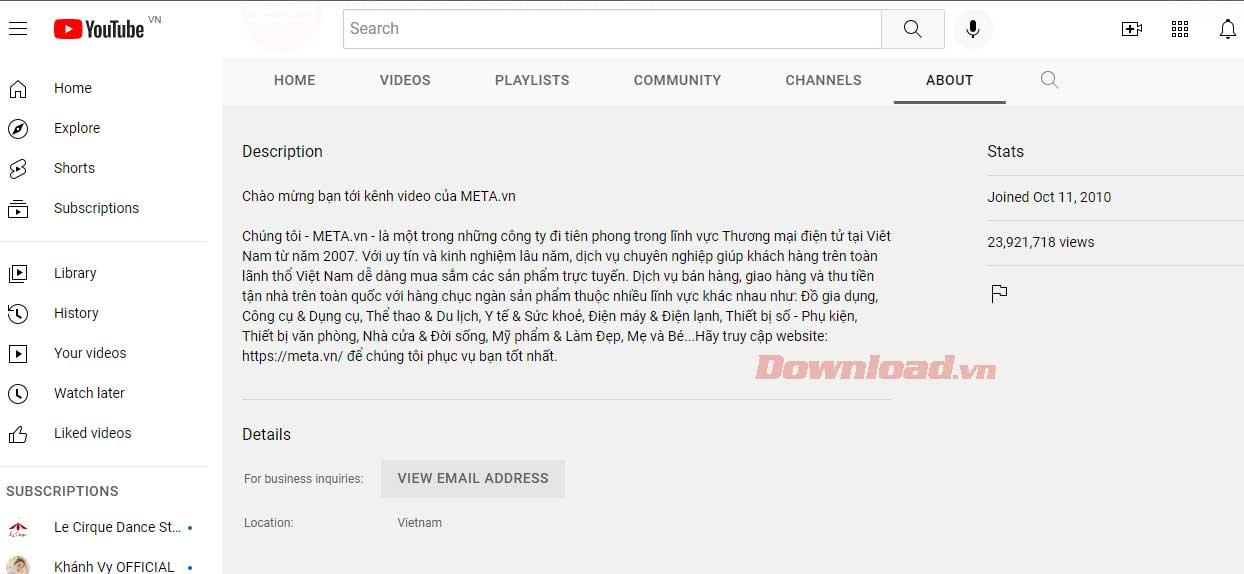
4. Jei būsite paraginti, pažymėkite langelį Aš ne robotas ir spustelėkite Pateikti , kad atidarytumėte to kanalo el. pašto adresą.
5. Spustelėkite nurodytą el. pašto adresą arba nukopijuokite ir įklijuokite jį el. pašto programoje, kad el. paštas būtų išsiųstas tiesiai „YouTube“ kanalo savininkui.
Kaip siųsti žinutes „YouTube“ per socialinių tinklų paskyras
Jei „YouTube“ naudotojas nesusieja el. pašto adreso su savo kanalu, galite išbandyti kitą parinktį. Dauguma kūrėjų savo „YouTube“ kanaluose prideda nuorodas į socialinių tinklų paskyras, tokias kaip „LinkedIn“, „Twitter“, „Facebook“.... Taigi, galite lengvai juos pasiekti apsilankę „YouTube“ kanalo puslapyje „Apie“ .
Slinkite žemyn ir spustelėkite socialinio tinklo paskyrą, esančią skiltyje Nuoroda , kuri nuves jus į jų puslapį. Be to, jį galite pamatyti apatiniame dešiniajame kanalo reklamjuostės kampe.
Apsilankę „YouTube“ naudotojo socialinės žiniasklaidos puslapyje, galite jiems tiesiogiai siųsti žinutę.
Viešai siunčiami tekstiniai pranešimai „YouTube“.
Viešieji pranešimai yra dar vienas būdas susisiekti su „YouTube“ kanalo savininku. Tačiau jūsų siunčiamos žinutės nebus privačios, jas gali matyti visi.
Norėdami išsiųsti viešą pranešimą arba komentarą „YouTube“, eikite į pagrindinį kanalo puslapį, tada spustelėkite skirtuką „Bendruomenė“ (jei yra). Tada palikite komentarą apie bet kurį jų paskelbtą įrašą.

Jei norite rasti konkretų vaizdo įrašą, galite naudoti paieškos piktogramą kanalo viršuje. Tada spustelėkite atitinkamą rezultatą, tada slinkite žemyn iki komentarų skilties. Komentarų laukelyje įveskite turinį, kurį norite siųsti ir paspauskite KOMENTARAS .
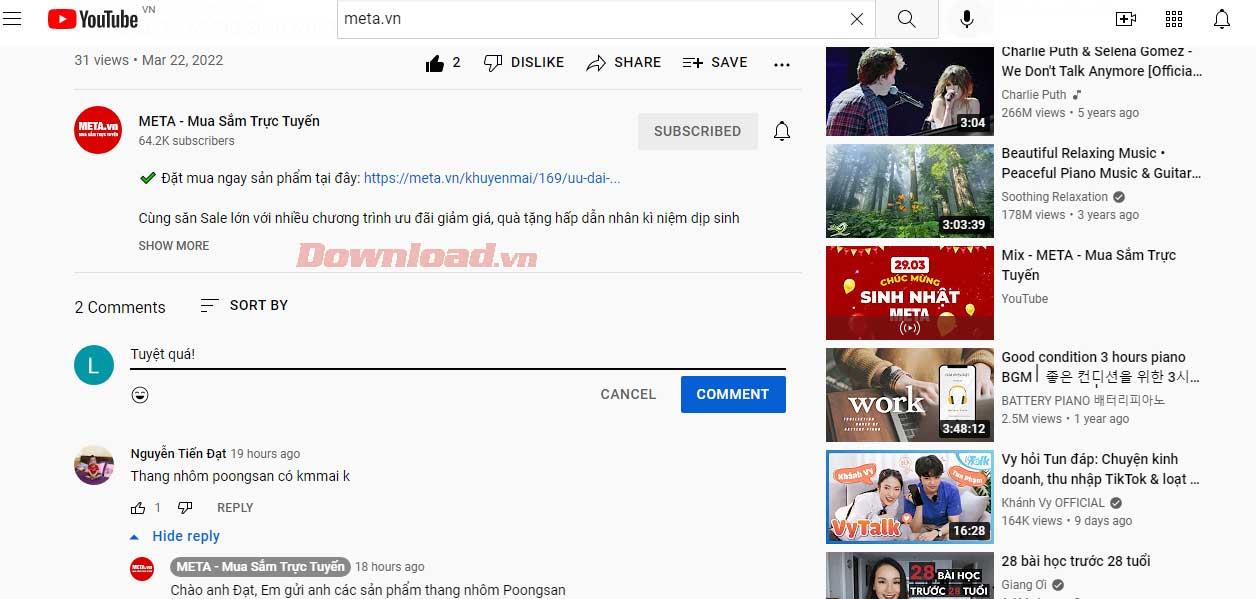
Aukščiau nurodyti būdai, kaip siųsti teksto žinutes „YouTube“ . Tikimės, kad straipsnis jums bus naudingas.
Sužinokite, kaip lengvai apversti, pasukti ir apversti tekstą Word 2016 ir 365 dokumentuose.
Sužinokite, kaip pakeisti „Facebook“ avatarą niekam nežinant, laikantis paprastų žingsnių, kad jūsų profilio nuotrauka liktų privatumo dėka.
Sužinokite, kaip „Outlook 365“ lengvai nustatyti kitokį šrifto tipą ir dydį.
Sužinokite, kaip efektyviai naudoti „PowerPoint“ mastelio keitimo efektą pristatymuose, kad jie būtų įdomesni ir interaktyvesni.
Sužinokite, kaip įterpti Word ir Excel objektus į Microsoft PowerPoint pristatymus.
Muzikos klausymosi „Google“ žemėlapiuose instrukcijos. Šiuo metu vartotojai gali keliauti ir klausytis muzikos naudodami „Google“ žemėlapio programą „iPhone“. Šiandien WebTech360 kviečia jus
„LifeBOX“ naudojimo instrukcijos – „Viettel“ internetinės saugojimo paslauga, „LifeBOX“ yra naujai paleista „Viettel“ internetinės saugojimo paslauga, turinti daug puikių funkcijų.
Kaip atnaujinti būseną „Facebook Messenger“, „Facebook Messenger“ naujausioje versijoje vartotojams suteikė itin naudingą funkciją: keisti
Kortų žaidimo „Werewolf Online“ instrukcijos kompiuteryje, „Werewolf Online“ atsisiuntimo, įdiegimo ir žaidimo instrukcijos kompiuteryje per itin paprastą LDPlayer emuliatorių.
Instagrame paskelbtų istorijų ištrynimo instrukcijos. Jei norite ištrinti istoriją Instagram, bet nežinote, kaip? Šiandien WebTech360








